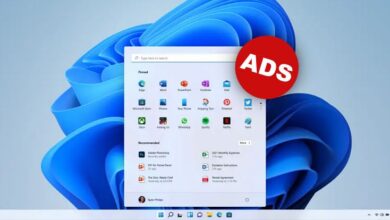Seguimos con más trucos, en esta ocasión os traigo el como desactivar Windows Defender en el sistema operativo Windows 10. A muchos usuarios, de los cuales me incluyo no nos permite desactivarlo de manera permanente, simplemente al reiniciar se vuelve activar. Esta guía es recomendable para los usuarios que están interesado en no tener antivirus en su ordenador, cosa… que evidentemente no recomiendo.
Estos son los pasos a seguir:
- Debes crear en un bloc de notas un fichero con la extensión .reg. Por ejemplo, te puede valer eliminar-defender.reg
- Copiar el siguiente código en su interior y guardarlo.
[HKEY_LOCAL_MACHINE\SOFTWARE\Policies\Microsoft\Windows Defender\Real-Time Protection] "DisableBehaviorMonitoring"=dword:00000001
"DisableOnAccessProtection"=dword:00000001
"DisableScanOnRealtimeEnable"=dword:00000001 [/code]
A continuación debes ejecutar el fichero creado, nos aparecerá un mensaje de proceso completo. Y procederemos al reiniciar tu PC. Cuando vuelvas ya no encontrarás Windows Defender activo.
Volvemos a repetir no tiene sentido desactivar Windows Defender, ya que al instalar otro antivirus no se encontrará activo.
Ojo: No nos hacemos responsable de cualquier problemática con el registro del sistema.
Si te ha servido de utilidad, te invitamos que nos dejes un like y/o comentario debajo.